ขั้นตอนในการแก้ปัญหาความล้มเหลวของโฆษณาวิดีโอของคุณ
เผยแพร่แล้ว: 2019-08-16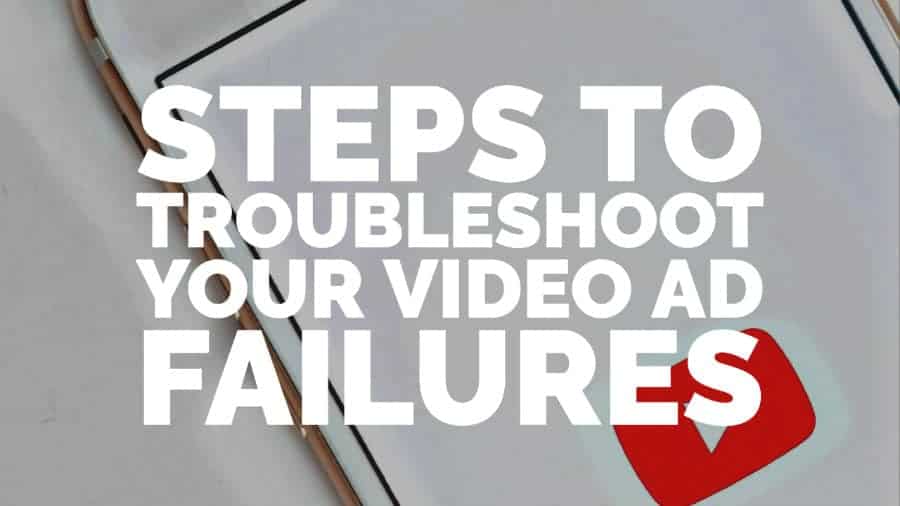
โพสต์นี้ได้รับการอัปเดตล่าสุดเมื่อวันที่ 4 กันยายน 2020
แม้ว่าโฆษณาแบบดิสเพลย์แบบดั้งเดิมยังคงเป็นแหล่งรายได้ที่สำคัญสำหรับผู้เผยแพร่ แต่การใช้จ่ายโฆษณาวิดีโอยังคงเพิ่มขึ้นอย่างต่อเนื่อง eMarketer คาดการณ์ว่าการใช้จ่ายผ่านมือถือของสหรัฐเพียงอย่างเดียวสำหรับโฆษณาวิดีโอจะมีมูลค่า 16 พันล้านเหรียญสหรัฐในปี 2019 และจะเพิ่มขึ้น 50% ในปี 2022 แนวโน้มนี้ได้รับแรงหนุนจากการเพิ่มขึ้นของผู้ใช้ที่สามารถเข้าถึงเทคโนโลยีนี้และเวลาที่ใช้ในการดูโฆษณาวิดีโอที่เพิ่มขึ้น สไตล์โฆษณาใหม่ เช่น โฆษณาให้รางวัล ซึ่งผู้ใช้ดูโฆษณาเพื่อรับส่วนลด เครดิตในเกม หรือรางวัลอื่นๆ ก็มีความสำคัญมากขึ้นสำหรับผู้เผยแพร่เช่นกัน
ทั้งการใช้อุปกรณ์เคลื่อนที่และเดสก์ท็อปส่งผลต่อการใช้จ่ายโฆษณาวิดีโอ โดย Statista รายงานว่าเม็ดเงินโฆษณาทั่วโลกสำหรับโฆษณาบนอุปกรณ์เคลื่อนที่คาดว่าจะสูงถึง 3.5 หมื่นล้านดอลลาร์สหรัฐในปี 2019 ผู้เผยแพร่จำเป็นต้องตรวจสอบให้แน่ใจว่าโฆษณาวิดีโอของตนทำงานอย่างถูกต้องเพื่อเพิ่มรายได้จากโฆษณาจากโฆษณาวิดีโอ การใช้จ่าย เราได้สร้างบทความนี้เพื่อช่วยผู้เผยแพร่ในการวินิจฉัยปัญหาที่อาจเกิดขึ้นกับโฆษณาวิดีโอและแก้ไขปัญหาเหล่านั้น
เราจะมุ่งเน้นไปที่ผู้ใช้ Google Ad Manager เนื่องจากเป็นกลุ่มผู้เผยแพร่ที่ใหญ่ที่สุด
วิดีโอไม่แสดงเลยใช่ไหม
หากคุณใช้ Adsense เพื่อแสดงโฆษณาวิดีโอ คุณควรทราบว่า Google ให้บริการโฆษณาวิดีโอในขนาดที่กำหนดเท่านั้น:
- ลีดเดอร์บอร์ด (728 x 90)
- ตึกระฟ้า (120 x 600)
- ตึกระฟ้ากว้าง (160 x 600)
- สี่เหลี่ยมเล็ก (200 x 200)
- สี่เหลี่ยมจัตุรัส (250 x 250)
- สี่เหลี่ยมผืนผ้าขนาดใหญ่ (336 x 280)
- สี่เหลี่ยมผืนผ้า (300 x 250)
หากคุณใช้ขนาดหน่วยโฆษณาอื่นนอกเหนือจากที่กล่าวไว้ข้างต้น โฆษณาวิดีโอจะไม่แสดง นอกจากนี้ คุณต้องแน่ใจว่าได้ตั้งค่าหน่วยโฆษณาของคุณให้แสดงรูปภาพและข้อความ หากคุณเลือกเฉพาะโฆษณาแบบข้อความ วิดีโอจะไม่แสดง
การแก้ปัญหาประสิทธิภาพต่ำหรือข้อผิดพลาดของโฆษณาวิดีโอ
ขั้นตอนที่ 1: ตรวจสอบว่าโปรแกรมเล่นวิดีโอของคุณผสานรวมกับ IMA SDK หรือไม่ ในการทำเช่นนี้ ให้เปิดตัวตรวจสอบ Chrome บนไซต์ของคุณ กด “ctrl + shift + i” บน Windows/cmd + opt + i บน Mac หรือคลิกขวาที่หน้าเพจแล้วเลือก “Inspect” คลิกที่แท็บ "แหล่งที่มา" ดังที่แสดงด้านล่าง:
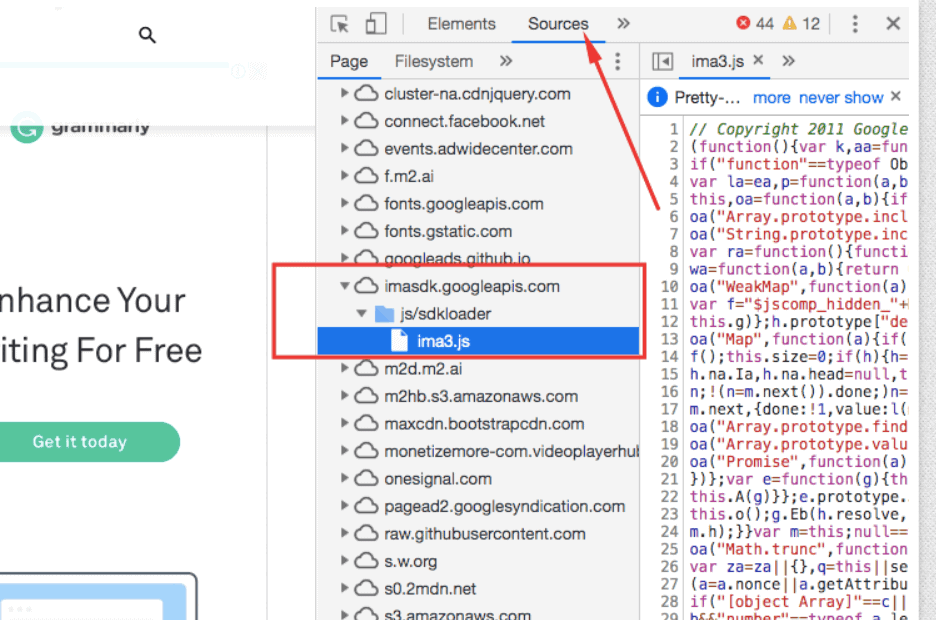
นอกจากนี้ คุณยังสามารถเลือกแท็บเครือข่ายและกรองตาม “imasdk” ในแท็บเครือข่าย ดังที่แสดงด้านล่าง:
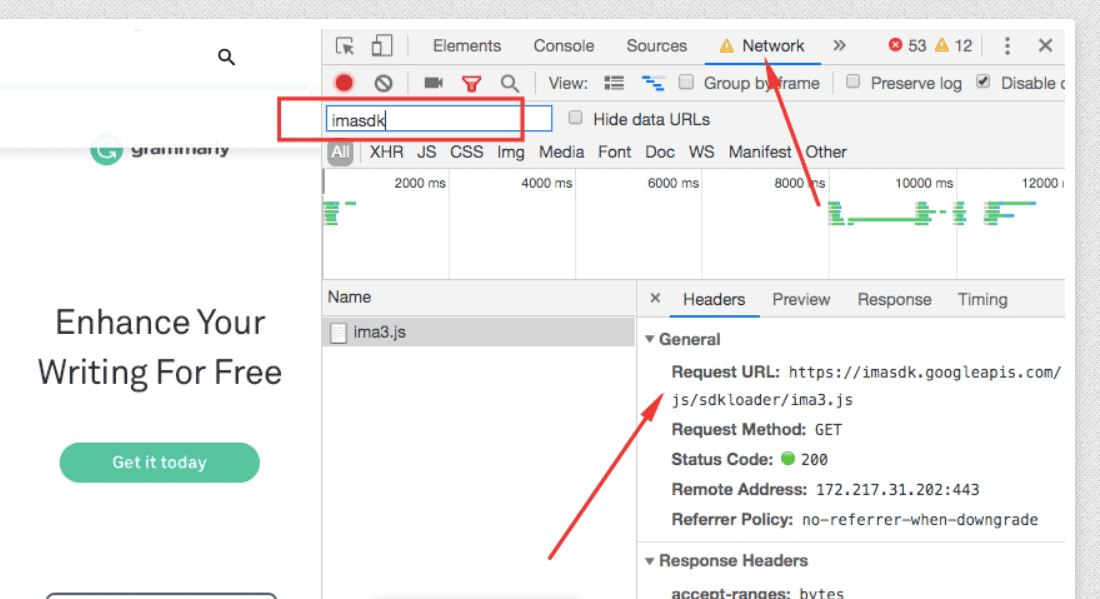
ขั้นตอนที่ 2: หากคุณเห็นหลักฐานว่ามีการผสานรวม IMA SDK แล้ว ขั้นตอนต่อไปคือการตรวจสอบว่าคำขอโฆษณาเริ่มทำงานเมื่อผู้ใช้คลิกปุ่มเล่นหรือเมื่อโปรแกรมเล่นโหลด
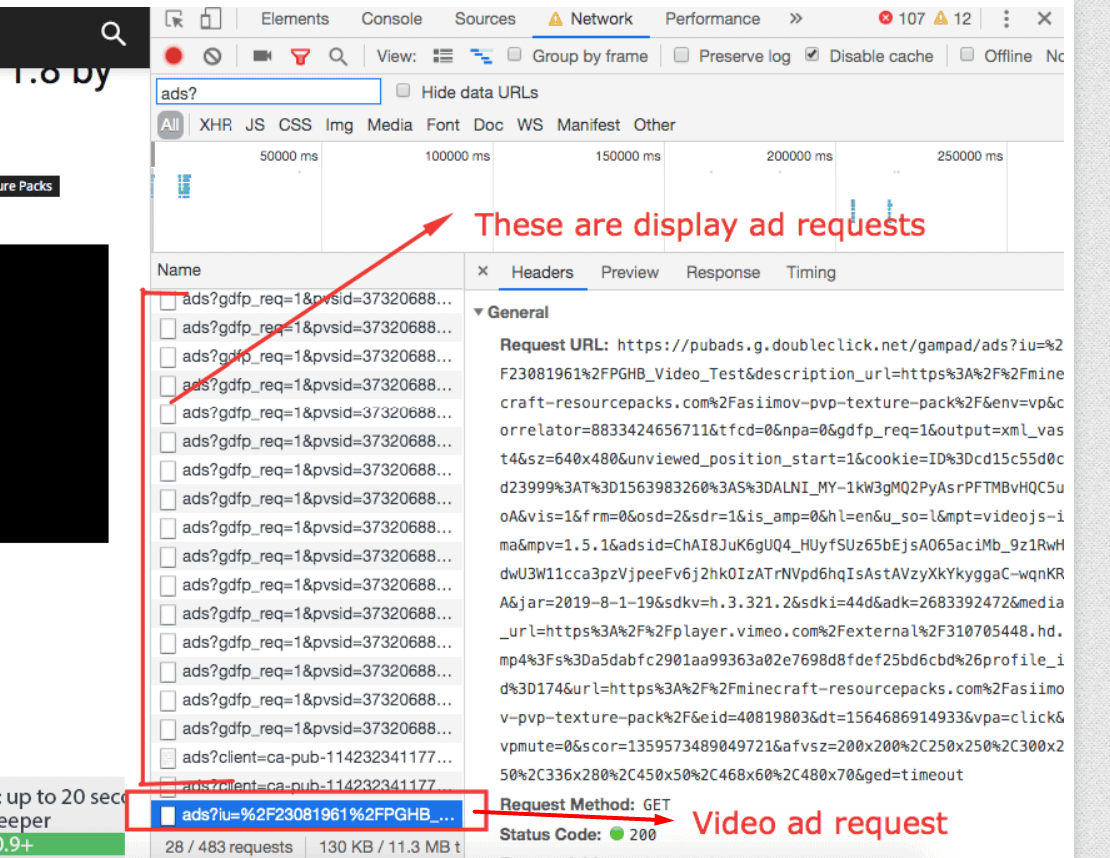
ขั้นตอนที่ 3: ตรวจสอบรายละเอียดรายการโฆษณาที่ชนะในแท็บ "เครือข่าย" และโดยเฉพาะ "google-lineitem-id" และ "google-creative-id" (ดูภาพด้านล่าง)
หากแสดงค่าเป็น -1 แสดงว่า Ad Exchange หรือ AdSense ชนะในการจัดสรรแบบไดนามิก หากแสดงเป็น -2 แสดงว่าไม่มีรายการโฆษณาหรือโฆษณาที่มีสิทธิ์แสดง ตรวจสอบการตั้งค่ารายการโฆษณาเพื่อดูว่าเหตุใดจึงไม่มีโฆษณาที่เข้าเกณฑ์ (เช่น การกำหนดความถี่สูงสุดหรือการตั้งค่าการกำหนดเป้าหมายอื่นๆ)

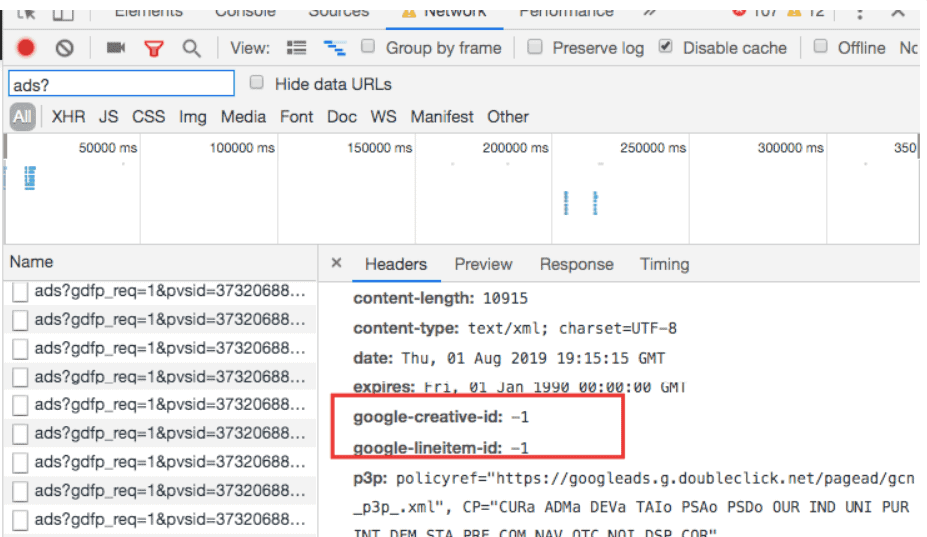
ขั้นตอนที่ 4: หากคุณเห็น -1 (หรือค่าอื่นๆ ซึ่งแสดงว่ามีรายการโฆษณาที่มีสิทธิ์จาก AdManager) ให้มองหาข้อผิดพลาด VAST รหัสข้อผิดพลาด VAST สามารถพบได้ในการส่ง Ping ทันทีหลังจากคำขอโฆษณาวิดีโอ ดังที่แสดงด้านล่าง:
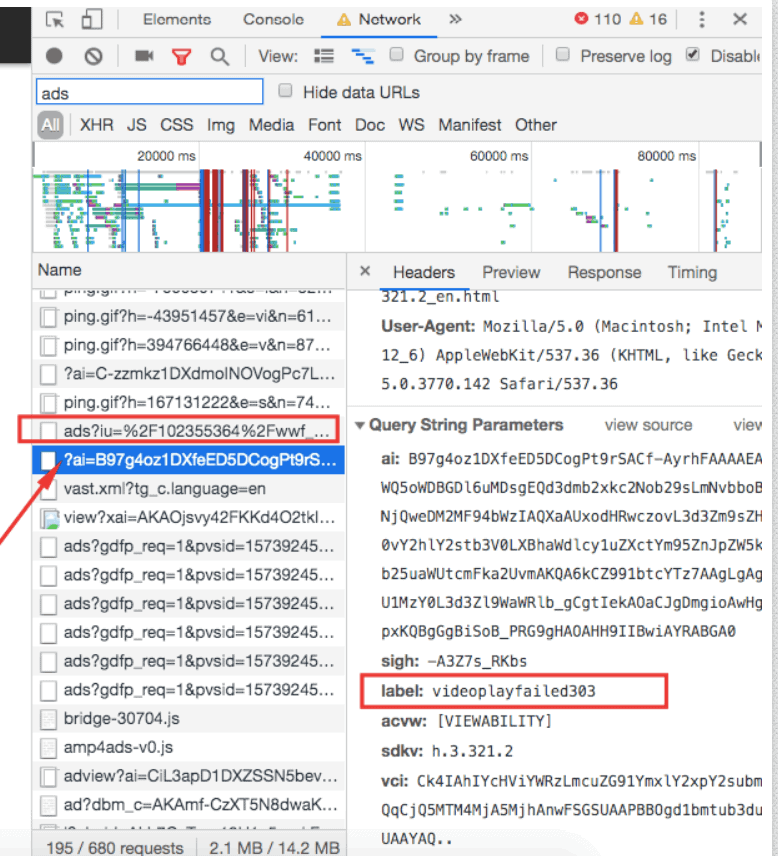
ดูคำจำกัดความและวิธีแก้ปัญหารหัสข้อผิดพลาด VAST ทั้งหมดได้ที่นี่: https://support.google.com/admanager/answer/4442429
ขั้นตอนที่ 5: ขึ้นอยู่กับรหัสข้อผิดพลาดที่เกิดขึ้น คุณสามารถทำงานร่วมกับผู้ให้บริการ VAST หรือปรับการตั้งค่า AdX เพื่อช่วยแสดงโฆษณา หากคุณใช้เครือข่ายโฆษณาของบุคคลที่สาม ให้ตรวจสอบกับพวกเขาเกี่ยวกับรายละเอียดว่าควรติดตั้งโฆษณาอย่างไร คุณอาจต้องการตรวจสอบไซต์โดยใช้ PubGuru Ad Inspector
โฆษณาวิดีโอไม่แสดงหรือไม่
หากคุณทำตามขั้นตอนข้างต้นแล้วและสังเกตเห็น -2 ในขั้นตอนที่ 3 ซึ่งหมายความว่าไม่มีโฆษณาที่เข้าเกณฑ์ คุณสามารถเปิด "วิดีโอสำรอง" ในบัญชี Google Ad Manager ของคุณได้ คุณลักษณะนี้จะช่วยให้มั่นใจได้ว่ารายการโฆษณา/โฆษณาหลายรายการ (สูงสุดไม่เกิน 3 รายการ) สามารถส่งคืนสำหรับคำขอโฆษณาวิดีโอรายการเดียว เพื่อเพิ่มโอกาสในการส่งโฆษณาให้กับพื้นที่โฆษณาของคุณ
คุณสามารถค้นหารายการโฆษณาที่ชนะได้ในแท็บเครือข่ายของ Chrome Inspector ในตำแหน่งเดิม (google-lineitem-id และ google-creative-id) SDK จะพยายามแสดงโฆษณาชิ้นแรก และหากล้มเหลวในการแสดงเนื่องจากข้อผิดพลาดของ VAST ก็จะย้ายไปยังรายการโฆษณาที่สองในห่วงโซ่ทันทีโดยไม่ส่งคำขอเพิ่มเติมใดๆ ในทำนองเดียวกัน หากโฆษณาที่สองล้มเหลวในการแสดง โฆษณานั้นจะถอยกลับไปที่รายการโฆษณาที่สาม
ปัญหาด้านประสิทธิภาพอื่นๆ?
ตัวเลือกที่ดีที่สุดที่นี่คือการค้นหาข้อผิดพลาดของ VAST ข้อดีเกี่ยวกับโฆษณาวิดีโอคือคุณสามารถค้นหารหัสข้อผิดพลาดและอนุมานสาเหตุของข้อผิดพลาดได้ หากรูปแบบโฆษณาวิดีโอที่ส่งกลับโดยโฆษณาที่ชนะไม่รองรับกับโปรแกรมเล่น คุณสามารถบล็อกรูปแบบนั้นจากผู้ให้บริการแท็กหรือสแต็กความต้องการของคุณ
บางครั้ง โฆษณาอาจใช้เวลานานเกินไปในการโหลดบนอุปกรณ์มือถือหรือการเชื่อมต่อที่ช้า ซึ่งในกรณีนี้จะแสดงข้อผิดพลาดการหมดเวลา สิ่งเหล่านี้สามารถตรวจจับได้อย่างรวดเร็วและช่วยปรับปรุงประสิทธิภาพ JW Player เป็นหนึ่งในเครื่องเล่นวิดีโอยอดนิยมที่รองรับ VAST, VPAID และการผสานรวมกับเครือข่ายโฆษณาหลักส่วนใหญ่ พวกเขามีบล็อกที่ยอดเยี่ยมเกี่ยวกับการแก้ปัญหาที่นี่: https://www.jwplayer.com/blog/why-arent-my-ads-playing/
เทคนิคมากมายเหล่านี้สามารถนำไปใช้กับเครื่องเล่นวิดีโอขนาดใหญ่อื่นๆ ได้เช่นกัน สำหรับการเปรียบเทียบผู้เล่นรายใหญ่ ดูรายการของเราที่นี่: https://www.monetizemore.com/blog/what-video-player-most-publishers-are-using/
ความคุ้มครองต่ำทั่วไป?
เช่นเดียวกับในโฆษณาแบบดิสเพลย์ สิ่งนี้จะแตกต่างกันไปตามภูมิภาค เครือข่าย หมวดหมู่ไซต์ และแม้แต่ตัวไซต์เอง คุณสามารถทำงานร่วมกับพันธมิตรเครือข่ายโฆษณาของคุณเพื่อพยายามเพิ่มความครอบคลุม แต่สิ่งสำคัญคือต้องกำหนดความครอบคลุมโดยเฉลี่ย ตัวอย่างเช่น อัตราการครอบคลุมของวิดีโอของคุณอาจลดลงจาก 80% ในสัปดาห์ที่แล้วเป็น 70% ในสัปดาห์นี้ แต่ถ้าเพิ่มขึ้นจาก 50% ในช่วงสองสามเดือนที่ผ่านมา สิ่งนี้จะไม่ทำให้เกิดความกังวล
บทสรุป
ความต้องการวิดีโอเพิ่มขึ้นอย่างต่อเนื่องและสามารถช่วยให้ผู้เผยแพร่เพิ่มรายได้จากโฆษณาได้สูงสุด หากคุณไม่ทราบว่าจะเข้าหาเครือข่ายโฆษณาใด จะเริ่มต้นใช้งานโฆษณาวิดีโออย่างไร หรือกำลังมีปัญหา ทำไมไม่ลองให้ผู้เชี่ยวชาญด้านการจัดการโฆษณาของเราช่วยดูล่ะ ลงชื่อสมัครใช้ MonetizeMore แล้วให้เราช่วยให้คุณได้รับประโยชน์สูงสุดจากโฆษณาวิดีโอของคุณ!
